Damit sich die Benutzer an der Oberfläche anmelden können, wird ein Profil benötigt. Mit Profilen können Sie Benutzern die Möglichkeit bieten, sich unter einem bestimmten Profil mit Ihren zugewiesenen Rollen an der Weboberfläche anzumelden. Es wird mindestens ein Profil vorausgesetzt, um eine Anmeldung zu ermöglichen.
Profile dienen lediglich zur Zusammenfassung der Rollen und der Benutzer, die sich in diesen anmelden dürfen. Zum einen müssen dort die Anmeldefilter oder Anmeldegruppen angegeben werden, deren Benutzer sich in diesem Profil anmelden können. Zum anderen müssen auch die entsprechenden Rollen zugewiesen werden, die den Benutzern innerhalb des Profils zugeordnet werden sollen. Wenn ein Benutzer dem Profil zugewiesen wurde, kann er sich jederzeit auch ohne Rollen in diesem anmelden. Ohne zugewiesene Rollen erhält dieser jedoch keinerlei Rechte oder Zugriff auf Ressourcen.
Grundsätzlich ist es zu empfehlen nur ein Profil zu verwenden, in dem alle Rollen zusammengefasst und alle Benutzer zugeordnet werden, welche eine Rolle erhalten sollen. Dieses Profil kann anschließend als ein sog. Standardprofil definiert werden, was die Anmeldung an der Oberfläche erleichtert.
Um ein neues Profil zu erstellen, öffnen Sie die App Profil (Team -> Profil). Hier können Sie die Profile einsehen und verwalten. Klicken Sie anschließend in der Toolbar auf ![]() (Neu). Passen Sie in diesem Formular anschließend folgende Einstellungen an:
(Neu). Passen Sie in diesem Formular anschließend folgende Einstellungen an:
•Profil
Geben Sie hier den Profilnamen an. Dieser wird für die Anmeldung am Profil benötigt.
•Beschreibung
Optionales Feld zur detaillierteren Beschreibung des Profils für eine verbesserte Übersicht.
•Anzeigename
Im Feld Anzeigename können Sie einen Alias für das Profil angeben. Dieser Alias wird verwendet, um z.B. in der Infoübersicht, im Infogitter oder im Popup-Titel den Autor einer Info anzuzeigen. Dieser Alias kann auch verwendet werden, um mögliche Reporting- und Datenschutzrichtlinien zu erfüllen. Anstelle eines Benutzernamens kann beispielsweise die Berufsbezeichnung (z.B. "Servicedesk Agent") angezeigt werden. Wird kein Alias gesetzt, wird standardmäßig der Profilname verwendet. Zur Anmeldung wird jedoch weiterhin der Profilname verwendet.
•Anmeldung
Wählen Sie hier die Gruppen oder Filter vom Typ Logon (Anmeldegruppen/-filter) aus, deren Benutzer erlaubt werden soll, sich in diesem Profil anzumelden.
•Rollen
Hier haben Sie die Möglichkeit, das Profil auf eine bestimmte Auswahl von Rollen zu beschränken. Wenn Sie alle Rollen dem Profil zuweisen möchten, aktivieren Sie die Option Alle Rollen. Somit wird die Verwendung von allen Rollen dynamisch erlaubt, d.h. alle bestehenden und neu erstellten Rollen.
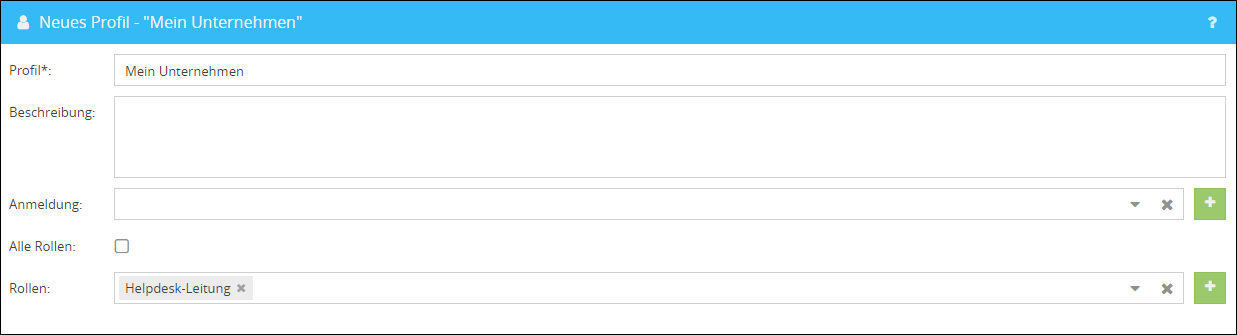
Mit dem Klick auf Speichern wird das neue Profil erstellt und berechtigte Benutzer haben somit anschließend die Möglichkeit sich in diesem Profil anzumelden. Die Rollen werden dabei automatisch den entsprechenden Benutzern zugewiesen.
Um die Anmeldung für Benutzer zu erleichtern, können Sie jedes beliebige Profil als ein sog. Standardprofil setzen. Dieses Profil wird anschließend bei jeder Anmeldung automatisch verwendet, wenn kein Profil angegeben wird. Dies ist beispielsweise vorteilhaft, wenn nur ein Profil verwendet wird, in dem sich alle Benutzer anmelden. Somit müssen die Benutzer bei der Anmeldung nur Ihre Kennung und das Passwort angeben und werden automatisch im Standardprofil angemeldet.
Um ein Standardprofil zu setzen, öffnen Sie die App System (System -> System (Global)) und finden Sie im Bereich Systemeinstellungen das Feld Standardprofil. Wählen Sie hier das gewünschte Standardprofil aus der Liste aus und klicken Sie anschließend auf Speichern, um die Änderung zu übernehmen.